
U盘启动盘制作 Ventoy v1.0.98 单文件绿色便携版 附使用教程
- 大小:15.20MB
- 分类: U盘工具
- 环境:Windows
- 更新:2024-06-06
热门排行
简介

Ventoy最新单文件版 是新一代多系统启动U盘解决方案。国产开源免费的U盘启动引导制作工具,支持Legacy BIOS和UEFI模式,理论上几乎支持任何ISO镜像文件,支持加载多个不同类型的ISO文件启动,无需反复地格式化U盘,插入U盘安装即可制作成可引导的USB启动盘,然后把ISO文件拷贝到U盘里面即可启动,无需其它操作。需要的朋友不要错过哦!
单文件版本时有报毒现象,介意用户请勿下载!解压密码:www.jb51.net

基本简介
是不是经常为了体验各种系统而被动格式化U盘而烦恼,有了"Ventoy"这一切烦恼不复存在,无差异支持Legacy BIOS 和 UEFI模式,可以直接拷贝多个不同种类的OS镜像或PE镜像,装机测试系统两不耽误,以后再也不用重新拷贝系统了。
软件特色
完全开源免费,使用简单
快速,你拷贝有多快就有多快
直接从ISO文件启动,无需解开
无差异支持Legacy BIOS 和 UEFI模式
支持大于4GB的ISO镜像
不借助其他引导程序,保留ISO文件原始启动菜单
支持大部分常见操作系统
不只是启动,而是完整的安装过程
提出“Ventoy Compatible”概念
支持插件扩展
启动时U盘支持写保护
不影响U盘作为普通存储介质的使用
版本升级时U盘文件可安全保留
无需跟随特定操作系统版本升级而升级
注意事项
1、ISO文件放U盘任意目录或子目录,但全路径(包括目录和ISO文件名)中不能有中文或空格。
2、Win下如果一直安装失败,可先用分区工具把U盘分区全删除再把启动模式改为HDD再试。
3、关于兼容性的问题,部分老机器上可能存在兼容性问题。
功能介绍
Ventoy支持以下常见操作系统:
Windows
Windows 7, Windows 8, Windows 8.1, Windows 10, Windows Server 2012, Windows Server 2012 R2, Windows Server 2016, Windows Server 2019
Linux
Debian, Ubuntu, Deepin, UOS, CentOS, RHEL, Fedora, SLES, openSUSE, MX Linux, Manjaro, 凝思系统, Linux Mint, Elementary OS, Solus, Zorin, antiX, PClinuxOS, Arch, ArcoLinux, Kali, Mageia, Slac kware, Q4OS, Archman, Gentoo, NixOS Ubuntu Kylin, Bluestar, OpenMandriva, ExTiX, Netrunner, Nitrux, Linux Lite, Parrot OS, Qubes, Pop OS, ROSA, Void Linux, Voyager, Feren, ArchBang, LXLE, Sabayon, Scientific, alpine, ClearOS, CloneZilla, TinyCore ......
Other
VMware ESXi, Citrix XenServer
如何使用Ventoy安装系统:
只需要把ISO文件拷贝到U盘里就可以启动了,你可以同时拷贝多个不同种类的OS镜像, 启动时通过菜单选择。支持Legacy + UEFI。
1、下载解压,启动(Ventoy2Disk.exe);
必须是先插U盘,再启动软件,不然软件找不到U盘。
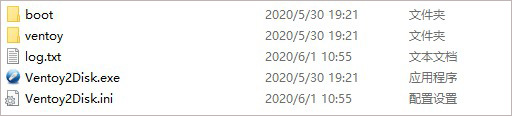
2、启动软件之后选好U盘(一般会自动选好),
切记是先插U盘,再启动软件,
点击安装。
然后它会反复强调数据安全,完成之后U盘便分成了三份。打开文件管理器里能看到的、最大的、空的分区,这就是用来存放数据的地方,就当是普通U盘用就好了,系统iso镜像就放这里。
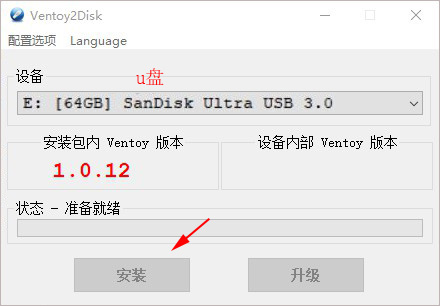
3、把操作系统镜像放进刚刚分出来的分区里,我随便放了几个。
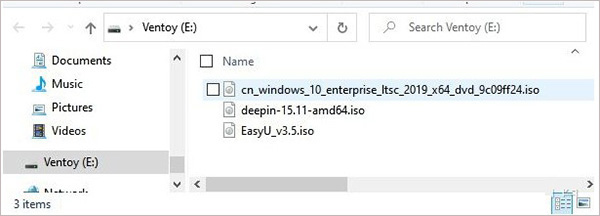
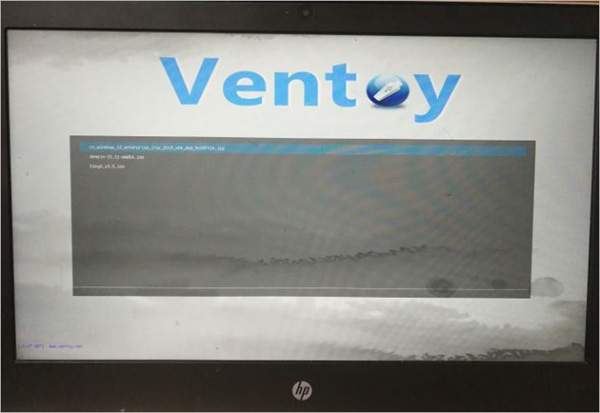
使用说明
1、Windows系统安装 Ventoy
直接执行 Ventoy2Disk.exe 如下图所示,选择U盘设备,然后点击 安装 按钮即可。
安装包内 Ventoy 版本:当前安装包中的Ventoy版本号
设备内部 Ventoy 版本:U盘中已安装的Ventoy版本号,如果为空则表示未安装
安装:把Ventoy安装到U盘,只有第一次的时候需要,其他情况就只需要Update升级即可
升级:升级U盘中的Ventoy版本,升级不会影响ISO文件
2、拷贝ISO文件
安装完成之后,U盘会被分成两个区。第一个分区将会被格式化为exFAT文件系统,你只需要把ISO文件拷贝到这里面即可。你可以把ISO文件放在任意目录以及子目录下。 Ventoy会遍历所有的目录和子目录,找出所有的ISO文件,并按照字母排序之后显示在菜单中。
请注意:ISO文件的全路径中(包括目录、子目录和文件名)不能包含中文或者空格
3、升级 Ventoy
如果Ventoy发布了新版本之后,你可以点击 Update 按钮进行升级,或者Linux系统中使用 -u 选项进行升级。
需要说明的是,升级操作是安全的,不会影响原有的ISO文件
4、关于UEFI模式下的安全启动
Ventoy 1.0.07支持安全启动,但是该解决方案还不够完善。因此,从ventoy 1.0.09开始,在Ventoy2Disk.exe / Ventoy2Disk.sh中添加了安全启动选项,并且默认设置为禁用。因此,默认情况下,您需要先在BIOS中禁用安全启动,然后才能在UEFI模式下启动Ventoy。
如果需要,可以在安装或更新Ventoy时将其打开。对于Ventoy2Disk.sh菜单Option-->Secure Boot中的Ventoy2Disk.exe,它是-s选项。
如果您在打开电源后遇到一些错误(例如,Linpus lite引导失败错误),则该解决方案可能不适用于您的计算机,因此您需要关闭该选项并禁用BIOS中的安全引导。
如果它在您的计算机上运行良好,那将是一个好消息。但是您仍然需要第一次执行以下操作。
在UEFI中使用安全启动指导Ventoy
应该注意的是,在第一次启动Ventoy时,下面的所有步骤仅需要为每台计算机执行一次
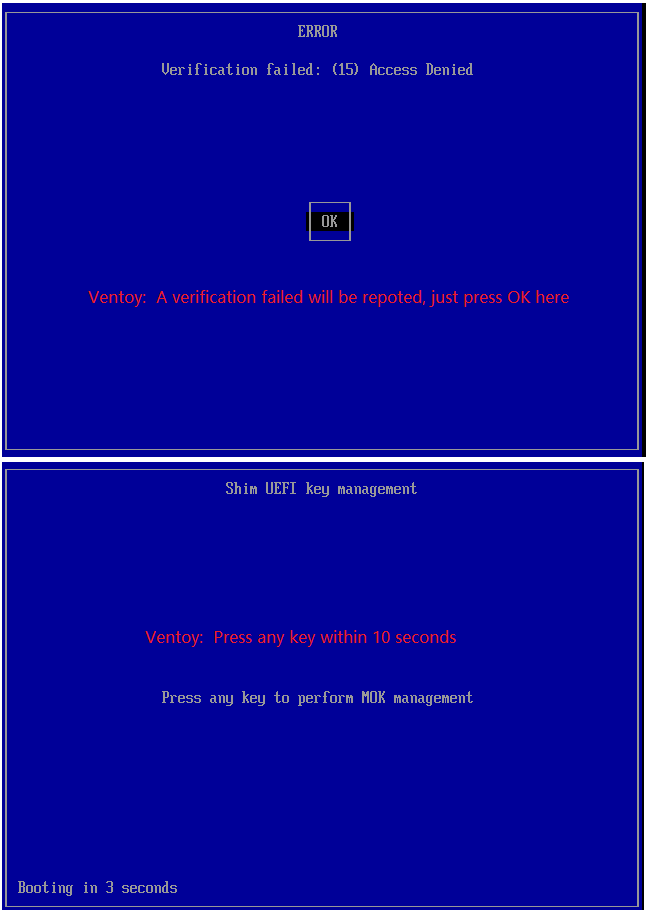
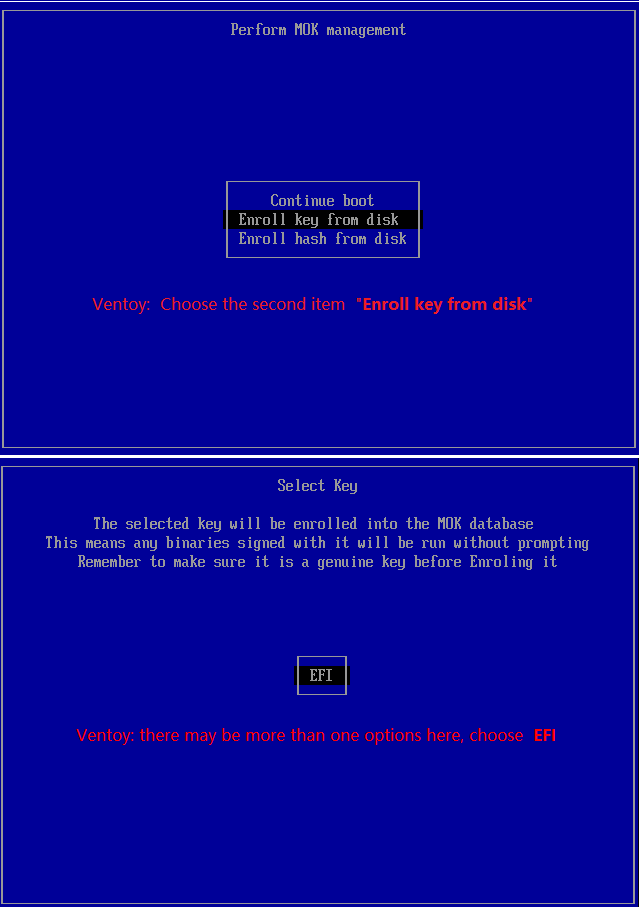
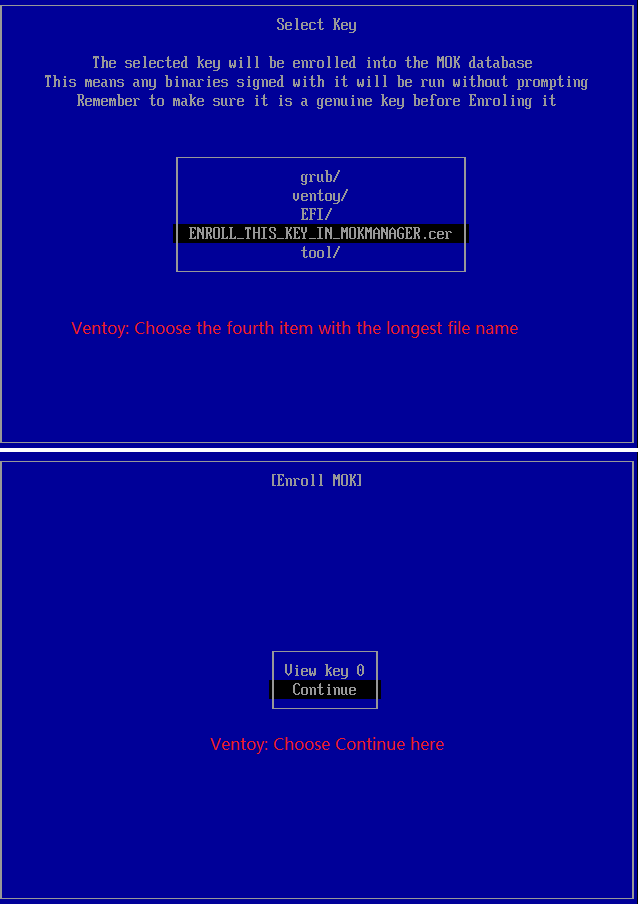

5、记忆磁盘模式
1)记忆磁盘模式
在正常模式下,Ventoy只会在引导时读取iso文件,并且仅读取引导所需的内容。在正常情况下,Ventoy效果很好,但不是100%。在某些计算机上(尤其是在传统BIOS模式下),可能会出现问题。
在内存磁盘模式下,Ventoy将整个ISO文件加载到内存中并启动它。这将占用一些额外的内存,但是启动成功率更高。
2)内存磁盘模式的范围
Memdisk模式非常适合WinPE(无需外部程序),各种Live CD,Vmware ESXi和所有其他小型发行版。这种类型的系统的特征是:映像很小(数百MB),并且启动后无需挂载映像。
3)如何使用
在ventoy的启动菜单中选择iso文件之前,只需按F1。(再次按可恢复默认模式)
6、树状检视模式
1)背景
默认情况下,Ventoy会在USB驱动器中找到所有iso文件,并按字母顺序列出它们。当没有太多的iso文件时,这非常直观。
但是,如果您在USB驱动器中放置了许多iso文件,则该列表将非常长,并且查找特定文件非常不便。
此外,您可以根据某些类别将某些ISO文件放在同一文件夹中,并且按字母顺序列出会破坏这些类别。
2)TreeView模式
进入此模式后,Ventoy将根据目录,子目录和iso文件的实际位置列出它们。
您可以输入目录,子目录来选择一个iso文件。您也可以返回列表模式。
3)如何使用
按F3进入TreeView模式。在TreeView模式下,按Enter到子目录或 ESC返回上一级。 如果您处于TreeView模式的顶层,请
按ESC返回列表模式。
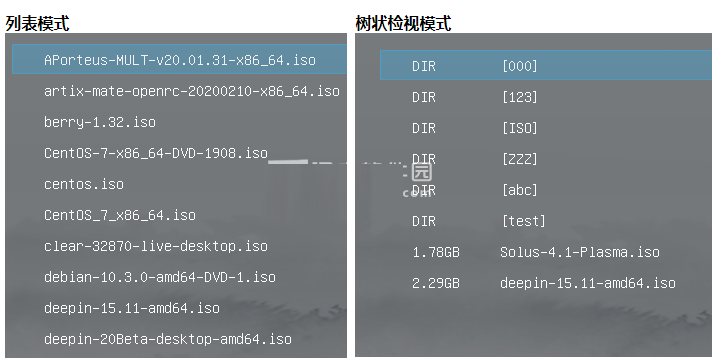
注意问题
1、ISO文件放U盘任意目录或子目录,但全路径(包括目录和ISO文件名)中不能有中文或空格。
2、Win下如果一直安装失败,可先用分区工具把U盘分区全删除再把启动模式改为HDD再试。
3、关于兼容性的问题,部分老机器上可能存在兼容性问题。
更新日志
新增支持 synoboot.img v1.02b
修复了启动某些 Win7PE 时的BUG
修复了在某些Dell服务器上UEFI模式启动Windows ISO的BUG
修复了启动 Untangle 系统时的一个BUG
修复了启动某些精简版Windows ISO文件时的BUG
修复了某些机器上启动 Archlinux 时显示 "Failed to open random seed file" 信息的BUG
修复了SUSE/openSUSE check media 时的BUG
新增 F5-->Tools-->Ventoy UEFI Utilities-->Show EFI Drivers 菜单













 chrome下载
chrome下载 知乎下载
知乎下载 Kimi下载
Kimi下载 微信下载
微信下载 天猫下载
天猫下载 百度地图下载
百度地图下载 携程下载
携程下载 QQ音乐下载
QQ音乐下载